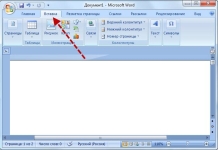
Comment engourdir les pages en mots? Comment ne pas engourdir la première page, une feuille de titre en mot?
Nous apprenons à engourdir les feuilles de Word: Step -By-STEP Instructions pour toutes les versions du mot.
La navigation
- Comment numéroter des feuilles en parole?
- Comment numéroter les feuilles en mot, laisser une feuille de titre sans numéroter?
- Comment définir le format du numéro de page dans Word?
- Comment supprimer un numéro d'une page de titre?
- Comment engourdir les pages dans Word 2007, 2010, 2013, 2016?
- Vidéo: Comment engourdir les pages de Word 2007. Nous commençons la numérotation à partir de n'importe quelle page de Word 2007
- Vidéo: Word 2010 "Comment engourdir les pages?" Leçons vidéo
- Vidéo: Numéro avec 3 pages Word 2013
- Vidéo: Comment engourdir les pages de Word 2016. Nous commençons la numérotation à partir de n'importe quelle page de Word 2016
Aujourd'hui, la capacité d'imprimer aveuglément, ainsi que d'avoir des compétences dans les programmes de Microsoft Office sont appréciées et en demande déjà à l'ère scolaire, sans parler du travail. Cet article est dédié au programme Microsoft Word, et en particulier comment engourdir les pages. Veuillez noter qu'après vous avoir familiarisé avec les leçons d'étape de cet article, vous n'aurez jamais de question sur la façon de mettre une page numérique, et non plus pour définir un numéro sur la feuille de titre et une table des matières, le cas échéant.
Comment numéroter des feuilles en parole?
Aujourd'hui, nous voulons fournir des instructions étape par étape sur la façon d'utiliser simplement quelques clics pour mettre des nombres sur toutes les pages du mot. Et nous vous expliquerons en outre comment ajuster les polices dans les pièces, mettre des tirets et des panneaux supplémentaires près des numéros de page. Intéressant? Nous continuons:

Vous avez écrit le texte et il reste pour engourdir les draps pour l'impression ou l'envoi, afin qu'il n'y ait pas de chaos, mais vous ne savez pas comment le faire. Mais depuis que vous lisez cet article, vous êtes sur la bonne voie! Dans la barre d'outils de la page de la page, recherchez l'onglet Insérer, cliquez dessus et vous avez un nouvel onglet sur la barre d'outils. Selon la version du mot, le menu «Killets» peut être situé à différents endroits, mais vous le trouverez facilement. Trois sous-menu sont situés dans ce menu, mais vous avez besoin du cas sur lequel le numéro de page est écrit. Cliquez dessus et vous obtenez une fenêtre Pop -Up avec plusieurs variations.

Comment engourdir les feuilles de Microsoft Word: nous entrons dans le menu
Vous voyez maintenant quelques variantes du format de numérotation pour la numérotation et vous pouvez en choisir une en fonction du style de votre texte, essayez toutes les options pour choisir l'optimale. Pour choisir cette version ou cette version, il reste de cliquer sur le menu souhaité de la clé de souris gauche.
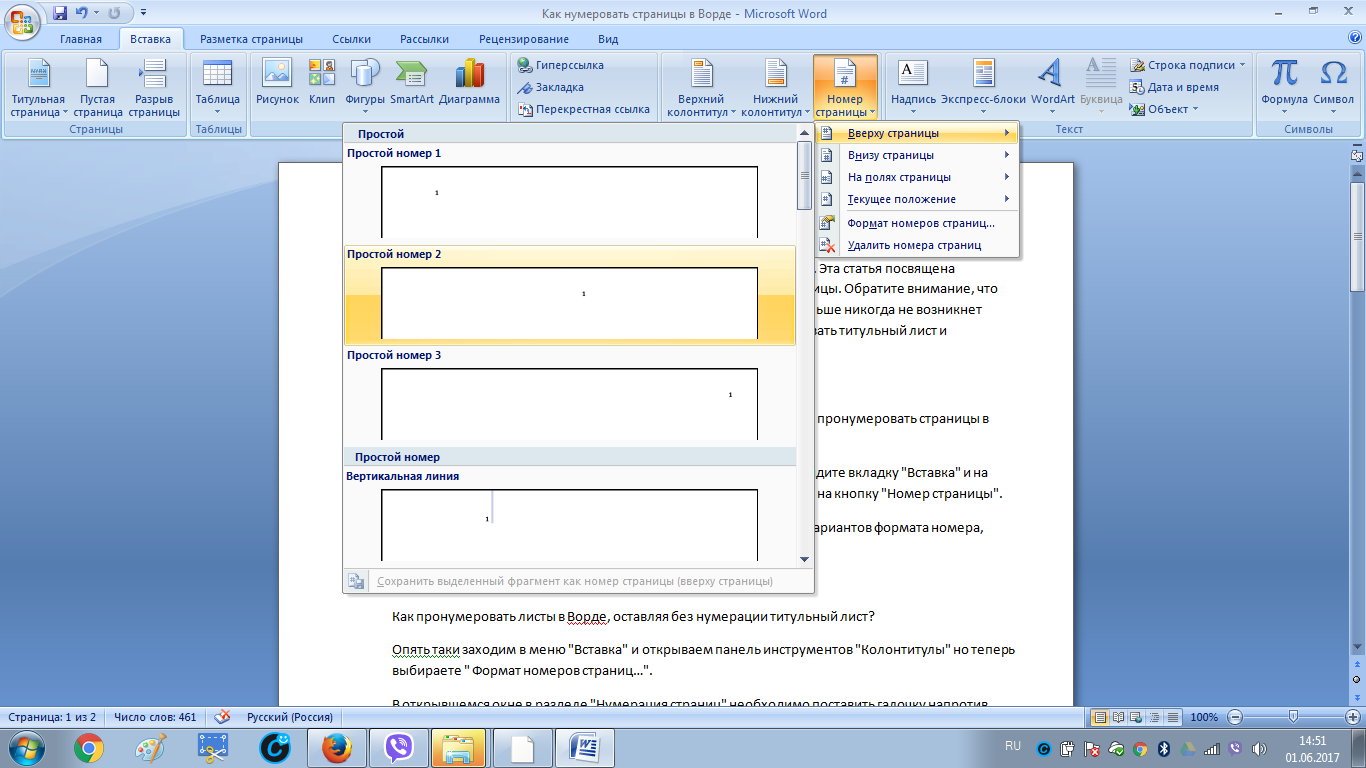
Prêt! Aimez-vous le résultat? Sinon, nous continuons!
Comment numéroter les feuilles en mot, laisser une feuille de titre sans numéroter?
Vous avez un texte avec une feuille de titre, il peut être le titre d'un livre ou la première page de la présentation. Bien sûr, le nombre «1» n'est pas pertinent là-bas ou là-bas. Afin de mettre les numéros de page partout, laissant le premier ou le premier quelque peu, nous allons à nouveau dans l'onglet «Insérer» et déjà à l'endroit familier, nous ouvrons le menu «Columni», mais maintenant nous recherchons et sélectionnons le format de Les numéros de page ... ».
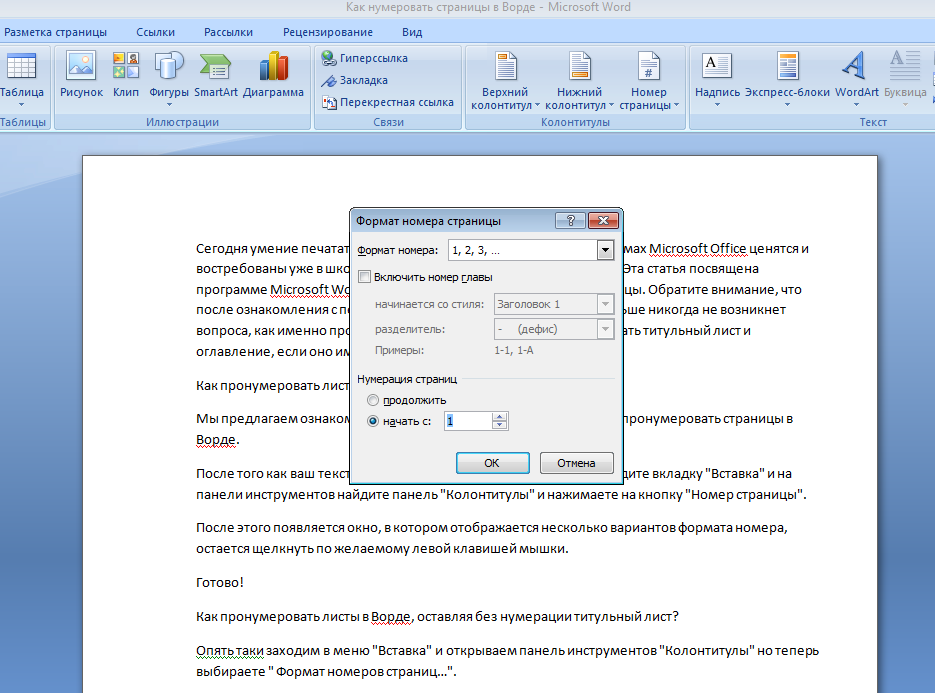
Comment numéroter les feuilles en mot, laisser une feuille de titre sans numéroter?
Maintenant, encore une fois, nous avons ouvert un menu pop -up, le lisez avec les capacités, car même s'il n'y a pas besoin de cela, peut-être que la prochaine mise en forme des paramètres vous sera utile. Ainsi, la fenêtre ouverte s'appelle la «numérotation des pages», nous devons mettre une boîte au contraire «commencer par:» et entrer le numéro «2» si nous n'avons pas été impliqués dans la feuille de titre, ou un autre chiffre Si nous ne voulons pas engourdir quelques pages supplémentaires, par exemple, une table des matières.
Comment définir le format du numéro de page dans Word?
Nous avons donc terminé le travail nécessaire, maintenant lors de l'impression d'une page, il sera possible de se décomposer en ordre sans problèmes, même s'ils se dispersent, mais ... je voudrais organiser un peu et ajouter les chiffres, pour ainsi dire, " points forts". Pour ce faire, nous cliquons deux fois sur la gauche - Button au numéro de page de la page entrant ainsi dans le mode d'édition des colonnes et ici vous pouvez modifier l'écriture du numéro (par exemple, mettez les tirets ou les pignons avant et après le numéro ). Mais il y a un inconvénient, car il sera nécessaire d'élaborer chaque page, il ne sera pas possible de le faire massivement.
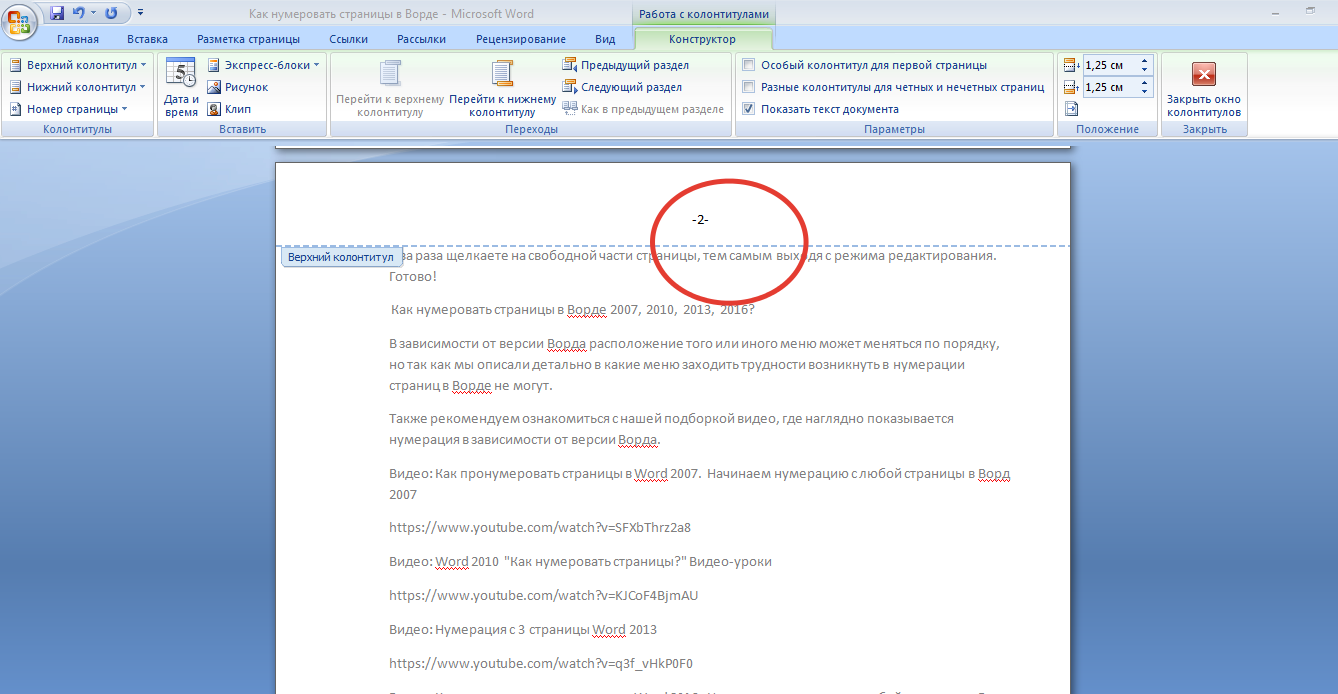
Comment définir le format du numéro de page dans Word?
Maintenant, vous devez sortir, pour cela, mettre le curseur de la souris à l'endroit situé qui n'est pas dans la zone d'édition et double-cliquez sur la touche gauche, fermant ainsi l'éditeur, vous pouvez également cliquer sur la barre d'outils (généralement dans la partie supérieure coin droit) pour «fermer la fenêtre Columni». Vous avez quitté le mode d'édition, il reste à cliquer sur la préservation du document.
Comment supprimer un numéro d'une page de titre?
Dans le cas où vous avez déjà réglé les pages par chiffres, mais il y a une feuille de titre et vous avez vu un chiffre dessus, ce qui est tellement inapproprié, une question naturelle se posa - comment la supprimer. Pour ce faire, nous allons au «marquage des pages» dans le menu «Paramètres de la page de page» et ouvrir la fenêtre «Options de page» en appuyant sur le bouton de la souris dans le coin inférieur droit.
Nous apportons le curseur à l'icône «Source Paper Source» et dans le menu «Distingenuish the Callestes» Cliquez sur le «premier village».
Et une autre façon de résoudre cette difficulté. Cliquez deux fois sur la touche de souris gauche sur le numéro de page, allant ainsi modifier. Sur le panneau Paramètres, mettez en surbrillance la "Boontille spéciale pour la première page".
Deux fois, cliquez sur la partie libre de la feuille, laissant ainsi le mode d'édition. Prêt!
Comment engourdir les pages dans Word 2007, 2010, 2013, 2016?
Selon la version Vorde, l'emplacement d'un menu particulier peut varier dans l'ordre, mais puisque nous avons décrit en détail quelles difficultés de menu ne peuvent pas venir dans le marquage des pages de Word.
Nous vous recommandons également de vous familiariser avec notre sélection de vidéos, où la numérotation est clairement affichée en fonction de la version du mot.
